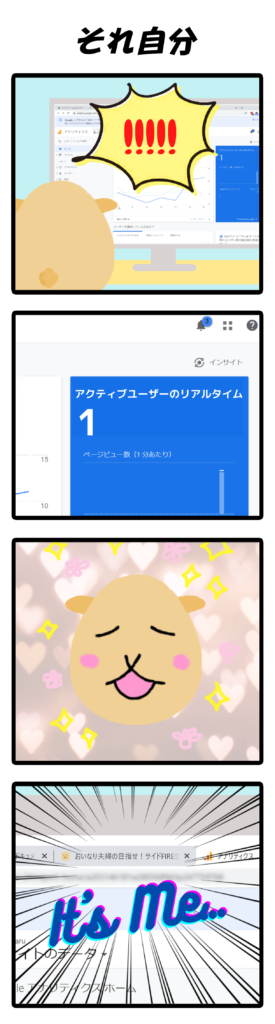
マンガあとがきとワンポイントアドバイス
「え!?誰かが今このブログにアクセスしてる……!?」
ブログを開始してすぐ、Google Analyticsで見つけたたった一人の読者に勇気づけられる。
そんな経験が皆さんにもあるんじゃないでしょうか?
そして喜んだのもつかの間、勇気の源になった読者が自分自身だったと気付くと、とても悲しい気持ちになりますよね。
こんな悲しい事態を防ぐために、「Google Analytics」から自分のアクセスの除外設定をしておきましょう!
以下2つのやり方がオススメです。
1.Google AnalyticsからIPの除外設定を行う
2.Google Chromeで拡張機能「Google Analytics オプトアウト アドオン」を使う
1.Google AnalyticsからIPの除外設定を行う
Google Analytics上で自分がアクセスしているIPアドレスを指定して、各種計測から除外する方法です。
具体的な設定方法としては、以下のような手順となります。
- Google Analyticsにログインし、「管理」ボタンを押す
- すべてのフィルタを選択
- フィルタを追加を選択
- フィルタ名に適当な名前を入力
- フィルタの種類を定義済みに。除外>IPアドレスからのトラフィック>等しいで設定
- 自分のIPアドレスを入力
- 使用可能なビューから「すべてのウェブサイトデータ」を追加
- 保存
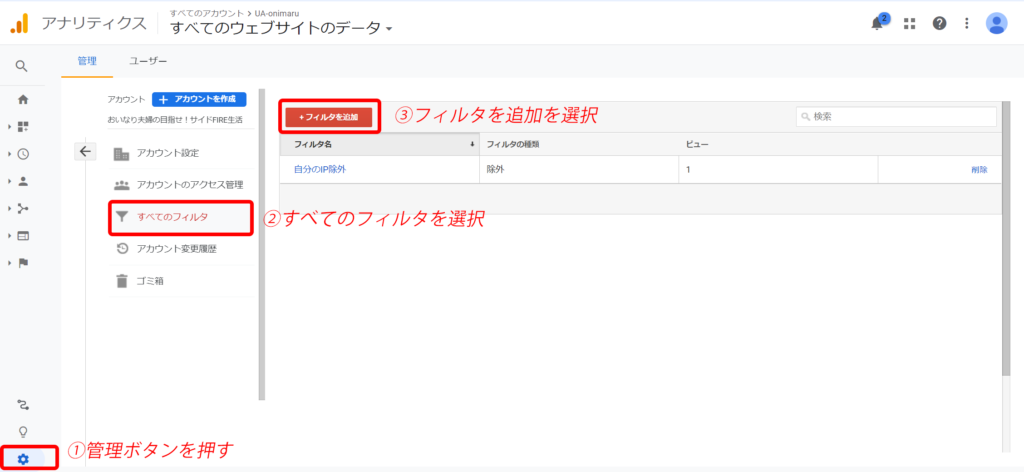
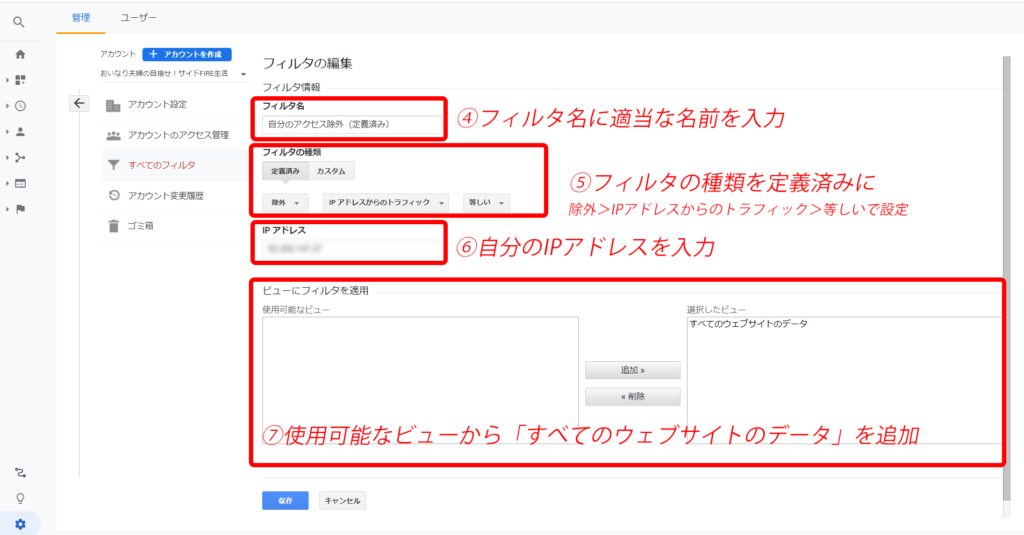
2.Google Chromeで拡張機能「Google Analytics オプトアウト アドオン」を使う
Chromeの拡張機能「Google Analytics オプトアウト アドオン」を使う方法もあります。
「Google Analytics オプトアウト アドオン」は、ブラウザにダウンロードするだけで簡単に使えます。
具体的な導入手順から設定方法は以下のとおりです。
- “Googleアナリティクスオプトアウトアドオン“のページを開く
- 「Googleアナリティクス オプトアウト アドオンをダウンロード」を選択
- 画面が切り替わったら「Chromeに追加」を選択
- 「拡張機能を追加」を選択
- 「Chromeに追加済み」と表示されれば、インストール完了
インストールが終われば、Googleアナリティクス で自分のアクセスを除外する設定は完了です。
Google Chrome以外に、以下のブラウザでも設定が可能です。
・Microsoft Edge
・Mozilla Firefox
・Safari
・Opera
ただしスマホやタブレットには対応していない点は要注意です!
使用しているスマホがiOSの場合は「Adfilter」、Androidの場合は「Sleipnir Mobile」などのアプリを使って計測対象から外すことができます。
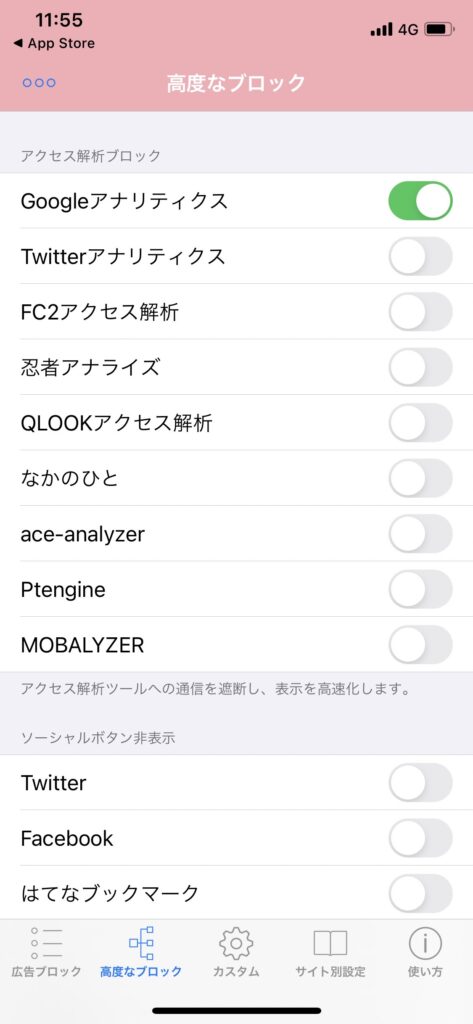
自分のアクセスが計測対象から外れれば、より正確なデータが取れるようになります。
未設定の方は是非設定してみてくださいね♪




コメント